

By Gina Barrow, Last Update: August 26, 2019
"Kann jemand hier WhatsApp Nachrichten von beschädigten Samsung wiederherstellen? Bitte helfen! "
Video Guide: Wie beschädigte Samsung WhatsApp SMS extrahieren?Teil 1. Wie Sie gelöschte WhatsApp-Nachrichten von Samsung manuell abrufenTeil 2. Stellen Sie den WhatsApp-Anrufverlauf von Google Drive wieder herTeil 3. Wiederherstellen von WhatsApp-Nachrichten von Damaged Samsung mit professioneller SoftwareTeil 4. Zusammenfassung
Okay, niemand mag es, seine Telefone kaputt oder beschädigt zu bekommen. Wir schätzen das Gerät mehr als alles andere, weil wir wissen, wie teuer ein neues Samsung ist und wie wertvoll die Daten sind, die bereits darin gespeichert sind.
Aber was wäre, wenn du plötzlich das Telefon fallen lassen und es beschädigt hättest? Wie werden Sie auf dieses Szenario reagieren? Was passiert mit deinen WhatsApp-Gesprächen? Gehen sie jetzt nirgendwohin?
Es gibt viele Formen oder Wege, wie wir unsere Telefone kaputt machen und beschädigen können. Viele von uns erfahren fast täglich beschädigte Geräte. Das liegt daran, dass die meisten von uns immer auf der Suche nach Arbeit sind und wir unsere Geräte oft anfällig oder anfällig für Defekte machen.
Wenn Sie einer dieser Leute sind, dann ist dieser Beitrag für Sie bestimmt. Erfahren Sie, wie WhatsApp-Nachrichten wiederherstellen von beschädigtem Samsung Telefon!
Gelöschte WhatsApp-SMS manuell von Samsung abrufen
Eine weitere Möglichkeit besteht darin, gelöschte WhatsApp-Nachrichten von beschädigten Samsung-Geräten manuell über die SD-Karte wiederherzustellen. WhatsApp-Nachrichten werden bei jedem 2am automatisch lokal gesichert. WhatsApp-Nachrichten werden normalerweise in gespeichert SD-Karte / WhatsApp / Ordner in der SD-Karte.
Führen Sie die folgenden Schritte aus, um WhatsApp-Nachrichten manuell von der SD-Karte wiederherzustellen:
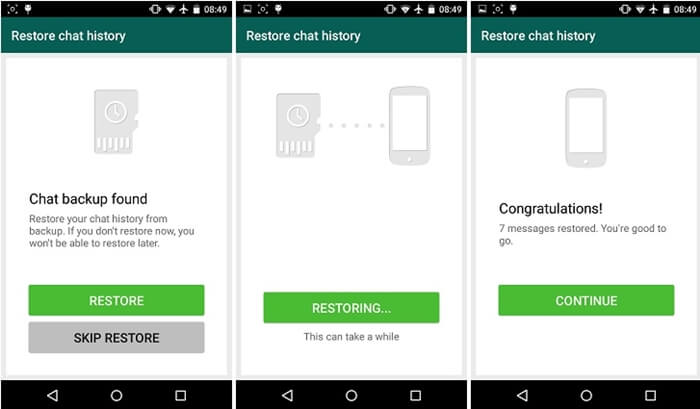
Gelöschte WhatsApp-SMS von Samsung manuell wiederherstellen
Wiederherstellen von WhatsApp-Nachrichten von Google Drive
Diese Methode ist nur anwendbar, wenn Sie die Google Drive-Backup-Option in Ihren WhatsApp-Einstellungen vor dem Schaden aktiviert haben. Sie können alle WhatsApp-SMS einschließlich der Medieninhalte jederzeit und überall wiederherstellen, solange Sie Zugang zum Internet haben.
Befolgen Sie diese Schritte, um WhatsApp-Nachrichten aus der Google Drive-Sicherung wiederherzustellen:
Sichern;
Etwas wiederherstellen:
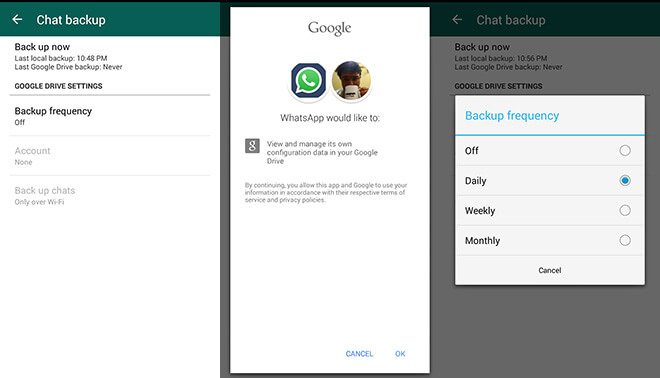
Stellen Sie den WhatsApp-Anrufverlauf von Google Drive wieder her
Um weitere Schäden oder unerwünschte Probleme mit dem Telefon zu vermeiden, können Sie WhatsApp-Nachrichten von beschädigten Samsung wiederherstellen, indem Sie FoneDog Toolkit - Gebrochene Android Datenextraktion. Mit dieser professionellen Software können Sie Dateien von verschiedenen Android-Geräten wiederherstellen, wie zum Beispiel:
Diese Software ist sogar kompatibel mit 6000 + Android Geräten und dem neuesten Samsung Galaxy Note 8.
Alles, was Sie brauchen, ist herunterladen und installieren Gebrochene Android-Datenextraktion für Samsung in der Lage sein, alle Daten von beschädigten Geräten zu extrahieren und wiederherzustellen. Entdecken Sie, wie man verwendet FoneDog Toolkit - Gebrochene Android Datenextraktion aus diesem Tutorial unten:
Gratis Download Gratis Download
Starten Sie das Programm auf Ihrem Computer FoneDog Toolkit - Gebrochene Android Datenextraktion, und dann verbinden Sie das Samsung-Gerät mit einem USB-Kabel, wenn Sie dazu aufgefordert werden. Sobald Sie beide Geräte verbunden haben, klicken Sie auf Broken Android Data Extraction.

Führen Sie FoneDog Toolkit - Gebrochene Android Data Extraction und Connect Samsung - Step1
FoneDog Toolkit - Unterbrochene Android-Datenextraktion fordert Sie nun auf, das passende Geräteproblem zu wählen. Wenn Sie das Telefon nicht vollständig einschalten können, klicken Sie auf die Option auf der rechten Bildschirmseite für beschädigte Geräte und klicken Sie dann auf 'Start ' weitermachen.

Wählen Sie das passende Problem auf Samsung - Step2
Als nächstes werden Sie aufgefordert, die korrekte Marke und das Modell des Android-Telefons für das Programm einzugeben FoneDog Toolkit - Gebrochene Android Datenextraktion um die richtige Firmware-Version herunterzuladen.
Klicken Sie auf das Zustimmungsfeld und dann auf 'Bestätigen'um mit den nächsten Schritten fortzufahren. Wenn Ihr Telefon kein Samsung-Gerät ist, können Sie auch Verweisen der Artikel Wie Whatsapp von Broken Android wiederherstellen

Geben Sie Samsung Phone Marke und Modell - Step3
Der Download-Modus ist ein Zustand, in dem Sie das benutzerdefinierte ROM flashen können. Sie müssen in den Download-Modus wechseln, indem Sie einfach die folgenden Schritte ausführen:

Rufen Sie den Download-Modus für die Wiederherstellung von WhatsApp-Nachrichten auf - Step4
FoneDog Toolkit- Unterbrochene Android-Datenextraktion wird jetzt beginnen, das gesamte Android für einige Minuten zu reparieren, abhängig von einer Gesamtlast von Daten. Sobald die Reparatur abgeschlossen ist, FoneDog Toolkit - Gebrochene Android Datenextraktion wird jetzt das gesamte Samsung-Telefon scannen und wiederherstellen.
Nachdem der Scan abgeschlossen ist, werden die gesamten Dateikategorien im linken Bereich des Bildschirms angezeigt, in dem Sie eine Vorschau der zu prüfenden Objekte anzeigen können. Gehen Sie zu den WhatsApp-Kategorien und suchen Sie die fehlenden Nachrichten, die Sie gesucht haben.
Von hier aus können Sie jetzt WhatsApp-Nachrichten von einem beschädigten Samsung-Telefon wiederherstellen, ohne komplizierte Schritte auszuführen. Markieren Sie die Nachrichten nacheinander, wenn Sie eine selektive Wiederherstellung wünschen, und speichern Sie sie anschließend für zukünftige Verweise in einem neuen Ordner auf dem Computer.

Reparieren, scannen und Wiederherstellen von WhatsApp-Nachrichten auf Samsung - Step5
FoneDog Toolkit - Broken Android Data Extraction ist das beste Programm, mit dem sich beschädigte Android-Geräte, insbesondere Samsung, wiederherstellen lassen. Diese Software ist benutzerfreundlich für Anfänger, die bereits in diese Situation verwickelt sind. Außerdem, um dieses Problem zu vermeiden, können Sie vielleicht das nächste Mal Daten auf Ihren PC sichern Damit Sie keine Angst haben, Ihre wichtigen Daten zu verlieren, wenn Sie versehentlich Ihr Telefon beschädigen.
Sie müssen kein Experte sein, um WhatsApp-Nachrichten von beschädigten Samsung wiederherstellen zu können, alles was Sie brauchen ist FoneDog Toolkit - Gebrochene Android Datenextraktion. Laden Sie noch heute die kostenlose Testversion herunter und entdecken Sie 100% sicheres und effektives Programm, garantiert für 30-Tage.
Hinterlassen Sie einen Kommentar
Kommentar
Broken Android Data Extraction
Extrahieren Sie Daten aus einem defekten Android-Telefon und reparieren Sie ein Ziegel-Handy.
Kostenlos TestenBeliebte Artikel
/
INFORMATIVLANGWEILIG
/
SchlichtKOMPLIZIERT
Vielen Dank! Hier haben Sie die Wahl:
Excellent
Rating: 4.7 / 5 (basierend auf 72 Bewertungen)